Светлинни филтри във Photoshop - Работа с Photoshop - Статии и уроци - Photo world

| За да симулират използването на различни филтри в предишните версии на Photoshop, фотографите трябваше да използват различни програмни инструменти, които са предназначени да коригират цвета на изображенията. |
Сега това не е необходимо, тъй като във Photoshop CS 1.0 имаше нов софтуерен инструмент Photo Filter (Фото филтър), който е специално създаден за тази цел. В допълнение, горният инструмент може успешно да се използва за бързо създаване на оригинални специални ефекти.
Както знаете, съвременната индустрия произвежда фотографски филми, които благодарение на балансирания химичен състав се използват за снимане при определени условия на осветление. Повечето обикновени професионални филми са способни да възпроизвеждат вярно цветовете на сцени на дневна светлина, но някои са предназначени за професионална фотография на обекти, осветени от жълтеникава светлина с нажежаема жичка.
В миналото повечето фотографи използваха набор от филтри, които можеха да трансформират един тип осветление в друг (и често трябваше да променят скоростта на затвора, което не винаги се отразяваше благоприятно на крайния резултат). Да приемем, че сте работили с филм, който е проектиран да заснема обекти, осветени от конвенционална светлина с нажежаема жичка. Тогава трябваше спешно да направите изключителна снимка на открито (на естествена светлина). За да могат цветовете в това изображение да бъдат възпроизведени правилно, към обектива трябва да бъде прикрепен филтър Wartten 85B от Kodak.
Проблеми, свързани с правилното възпроизвеждане на цветовете, не възникват само при снимане с филмови камери. Например, когато използвате цифров фотоапаратподобни грешки се появяват в резултат на неправилно зададена стойност на баланса на бялото. Ако зададете баланса на бялото на закрито, докато работите на открито, ще получите снимки с неестествен синкав оттенък, същите като тези, получени при използване на "студийни" филми в условия на естествена светлина.
С инструмента Photo Filter на Photoshop CS можете лесно да симулирате използването на филтри за снимки, направени с цифров или традиционен фотоапарат - например филтри Wratten 80 или Wratten 82 за студийни снимки, но с помощта на филм, който е преназначен за снимане при естествена светлина. За да отворите диалоговия прозорец Photo Filter (фигурата по-долу), в главното меню на програмата изберете командата Image > корекции > Филтър за снимки (Изображение > Настройки > Филтър за снимки).
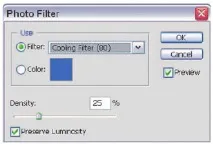
За да изберете някой от предварително зададените филтри, използвайте падащия списък Филтър в диалоговия прозорец Филтър за снимки; или щракнете върху мостра за цвят и изберете персонализиран цвят на филтъра от диалоговия прозорец Color Piker, който се появява. Интензитетът на филтъра може да се промени с помощта на параметъра Density, който се намира в долния ляв ъгъл на диалоговия прозорец Photo Filter. За да промените само цветовете в резултат на прилагане на филтъра, оставяйки яркостта на оригиналното изображение недокосната, поставете отметка в квадратчето Запазване на яркостта. Следното изображение показва кадър на футболист, осветен от прожекторите на стадиона, и същия кадър след прилагане на охлаждащия филтър на Photoshop (80). Според мен използването на инструмента Photo Filter е най-лесният начин за коригиране на цвета на изображенията. Традиционни методи за корекция на цвета,предоставени във Photoshop са по-сложни и в същото време по-гъвкави.

Трябва да се отбележи, че някои модели цифрови фотоапарати имат специални режими, които ви позволяват да симулирате използването на стандартни филтри. Затова си направете труда да прочетете внимателно инструкциите за вашия фотоапарат - може би в него има нещо подобно.